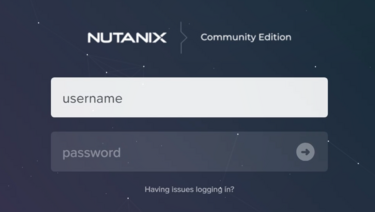⏱この記事を読むのに必要な時間は約 4 分です。

ここに4つのIntel NUCがあるじゃろ?
4年以上も前の話になりますが、NutanixのSE全員にIntel Skull CanyonことNUC6i7KYKというNUCが配布されました。このモデル、当時としてはまだ珍しかった32GBのRAMを搭載可能(その後、非サポートながら64GBの搭載にも成功)という、Nutanix Community Edition(Nutanix CE)のインストールにはうってつけの品でした。
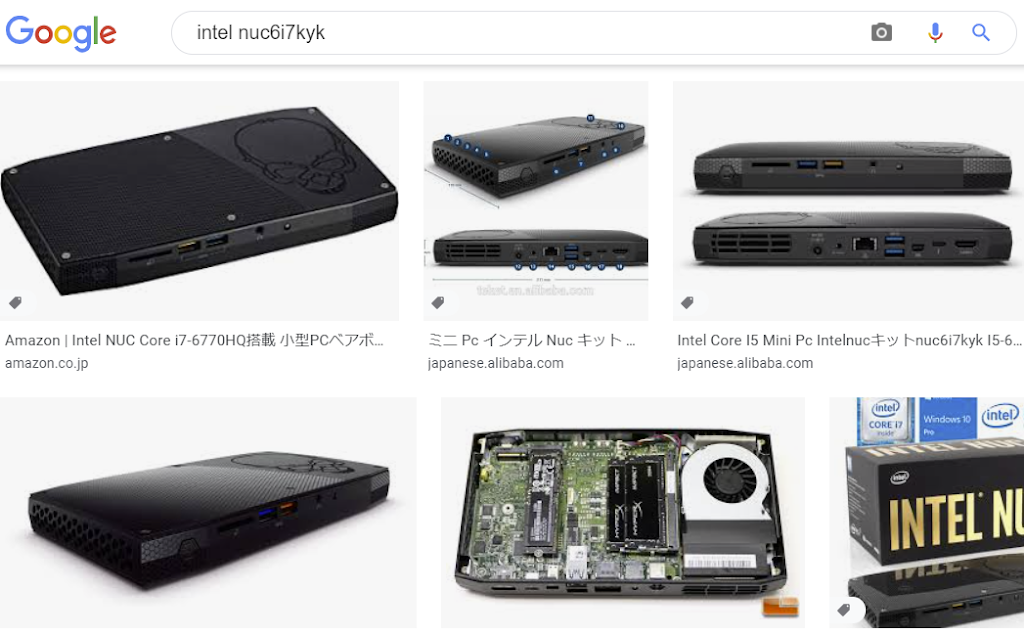
もちろんお仕事用ですので、個人のモノではなく会社の資産ですが、Intel本社さんからのご厚意により1人1台という大盤振る舞いが行われ、各自のデモ環境に使ったり、お客様に貸し出したり、と様々な活用をされてきました。
とはいえ、CEはそもそも非サポートプロダクトという位置づけなので、SEの中でも私のようにコミュニティ活動等を通じて頻繁に使う人もいれば、それほど使わない人もいるという状況でした。そこで、あまり使われていないNUCを募った結果、現在私の手元には今、4台のSkull Canyonがあります。やったぜ。
Intel Skull Canyonの注意点
このIntel Skull Canyon(NUC6i7KYK)には、ある注意点があります。それは、積み重ねて設置するのには適していない点です。積み重ねに適さない理由は複数あります。
- 天板がフラットではなく(真ん中が少し膨らんでいる)、重ねると上下の個体の底板と天板が接触してしまい、脚が浮いてアンバランスな状態になる
- 小さい筐体にCore i7を搭載しているため、排熱ファンの能力にあまり余裕がなく筐体全体がかなり熱を持つ
- 1と2の理由の組み合わせにより、重ねてしまうとNUC同士が密着したような状態になることで冷却が追い付かず、故障率が上がる(実際に故障する個体が出た)

ダメな積み方の実例
しかしながらIntel Skull Canyonは他のNUCと異なり、天板/底板が正方形ではなく横長の長方形であるため、積み重ねられないと非常に広い設置スペースが必要となってしまいます。
そこで、今更なのですが、Intel Skull Canyonをスタックするためのラックを作ることにしました。材料はLEGOです!
どうしてLEGO?
最初に見かけたのは確かTwitterだった気がするのですが、こんな感じでNUCをLEGOラックにスタックしている先駆者たちがいます。

LEGOなら簡単に作れますし、材料のABS樹脂も70-100℃くらいまでは耐えられるようなので、大丈夫かなと判断しました。(※LEGO公式の公称耐熱温度は60℃ですが)
なお私自身は幼少期にLEGOで遊んでいたタイプではないです。
どちらかというとミニ四駆とか、SDガンダムのプラモとか。
どちらかというとミニ四駆とか、SDガンダムのプラモとか。
LEGOラックの設計
LEGOはあまり作ったことがないですし、どんなパーツが存在するのかもよく知らない状態です。そこで、LEGOパーツを1個単位でバラ売りしてくれる通販サイトであるBrickersを参照して実際に発注できるパーツを確認しながらフリーのLEGO設計ソフトウェアであるLeoCADを使って設計を行いました。事前にLeoCAD上で組み上げることで、どのパーツが何個買えばいいのかを整理しやすかったです。
また、設計にあたっては以下のポイントを考慮しました。
- スタックしたIntel Skull Canyon同士が接触しないように間隔を空け、空気を流し込めるスペースを保つ
(後述しますが、ファンで空気を送り込む想定です) - NUCを載せても崩れない強度を保てそうな構造にする
(実際の強度がどの程度かという感覚もない程度に素人ですが…) - Nutanixっぽいデザインにする!
(青・ライムグリーン・白で揃える&Xマークっぽいものをデザインに入れる)
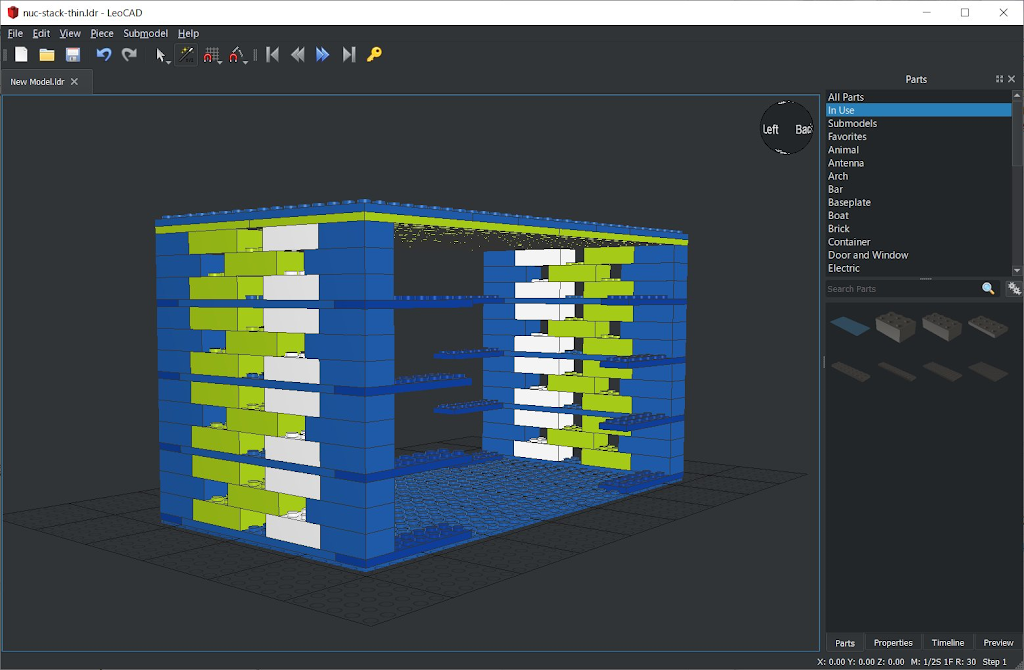
完成品はコチラ
というわけで、こうなりました。初LEGOにしては良い仕上がりです。
サイズ感もぴったり!強度も大丈夫そうです。
Google検索で出てきた先人の作例だと、棚板とNUCの脚の位置が合っていなかったりするのが気になったのですが、少し長めのプレートを使うことで丁度いい位置になりました。ただ、棚板に関しては、プレート(ブロックの1/3の厚さ)ではなく通常のブロックを使ったほうが、熱は逃がしやすいかもしれません。今回は排熱のために横にファンを置く前提&コンパクトさ重視のため、その点はトレードオフとしました。